VirtualBox是由德國 InnoTek 軟件公司推出的一款開源虛擬機軟件,不僅具有豐富的特色,而且性能也很優(yōu)異。提供了二進制版本及 OSE 版本的代碼,使用者可以在VirtualBox上安裝并且執(zhí)行Solaris、Windows、DOS、Linux、OS/2 Warp、BSD等系統(tǒng)作為客戶端操作系統(tǒng)。

VirtualBox軟件功能
1、支持SATA硬盤NCQ技術。
2、USB與USB2.0支持。
3、虛擬硬盤快照。
4、無縫視窗模式(須安裝客戶端驅(qū)動)。
5、iSCSI支持。
6、在主機端與客戶端間建立分享文件夾(須安裝客戶端驅(qū)動)。
7、支持64位客戶端操作系統(tǒng),即使主機使用32位CPU。
8、能夠在主機端與客戶端共享剪貼簿(須安裝客戶端驅(qū)動)。
9、最多虛擬32顆CPU(3.0版后支持)。
10、支持VT-x與AMD-V硬件虛擬化技術。
11、內(nèi)建遠端桌面服務器,實現(xiàn)單機多用戶 - 支持VMware VMDK磁盤檔及Virtual PC VHD磁盤檔格式。
12、3D虛擬化技術支持OpenGL(2.1版后支持)、Direct3D(3.0版后支持)、WDDM(4.1版后支持)。
使用教程
VirtualBox軟件如何創(chuàng)建一個虛擬機?怎么安裝系統(tǒng)?
1、首先在本站下載安裝好VirtualBox虛擬機軟件,進入軟件主界面,如下圖所示,在界面有新建、設置、啟動等選項,我們點擊新建選項,然后進入新建虛擬電腦界面,你需要在該界面輸入虛擬電腦的名稱、類型和版本,然后再飛陪虛擬電腦的內(nèi)存大小,小編建議設置為1024M,然后點擊下一步。
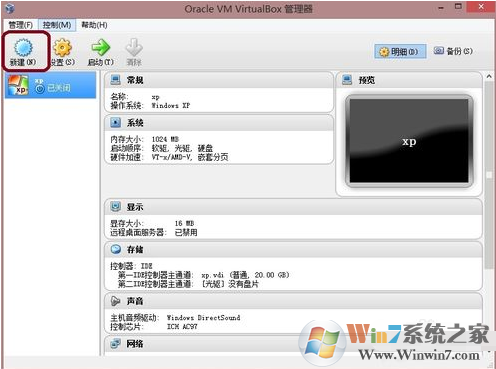

2、(1)進入到虛擬硬盤界面,在界面有不添加虛擬硬盤、現(xiàn)在創(chuàng)建虛擬硬盤、使用已有的虛擬硬盤文件三個選項,我們選擇現(xiàn)在創(chuàng)建虛擬硬盤選項,然后點擊界面下方的創(chuàng)建。
(2)進入到選擇虛擬硬盤文件類型界面,這里需要你選擇硬盤的文件類型,如果你是新手,這個按默認的就可以。如果你是大神你可以自由選擇。
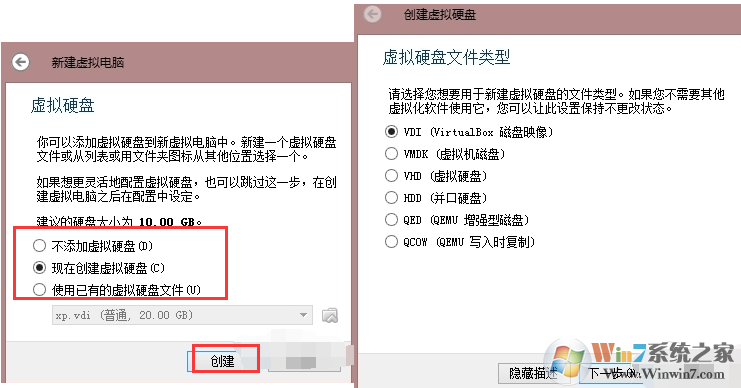
(3)然后再選擇硬盤大小改變方式,動態(tài)分配將會隨著使用,大小逐漸變大,而固定大小,將會固定容量。選擇虛擬硬盤大小,一盤20G足以;
(4)接下來選擇文件的位置和大小。注意這里最好改變虛擬硬盤存儲位置,否則會自動存放在系統(tǒng)盤;修改完成后點擊創(chuàng)建,一個新的虛擬機就新建好了,當然還沒有裝系統(tǒng)。
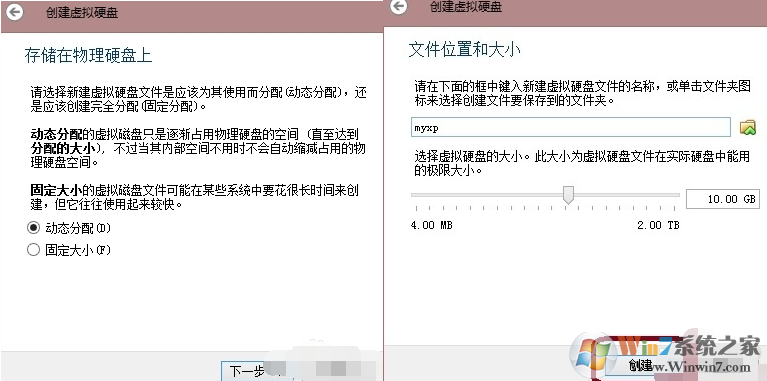
3、虛擬機已經(jīng)新建完成了,接下來需要在虛擬機中安裝系統(tǒng),點擊新建完成的虛擬機,然后再點擊界面上方的設置選項,在設置界面找到存儲并點擊打開,接下來在存儲界面下方點擊沒有盤片選項,最后在左邊選中一個系統(tǒng)安裝盤就可以了。
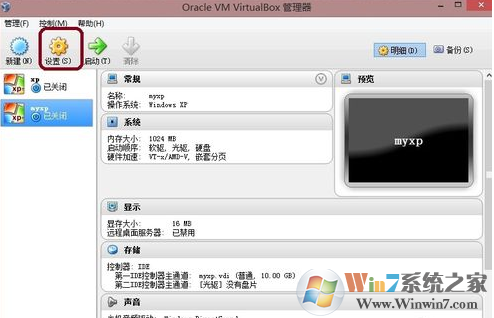
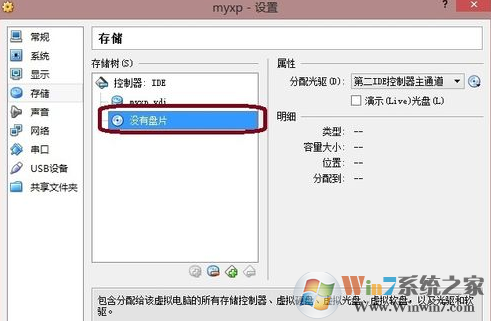
4、按照上面的步驟操作后,我們就可以進行安裝系統(tǒng)了。如下圖所示,你先點擊創(chuàng)建的虛擬機,然后再界面的上方點擊啟動選項,就可以打開虛擬機開始安裝系統(tǒng),你會發(fā)現(xiàn)和真的在電腦上安裝系統(tǒng)是一樣的。是不是很簡單呢,趕緊來看看吧。
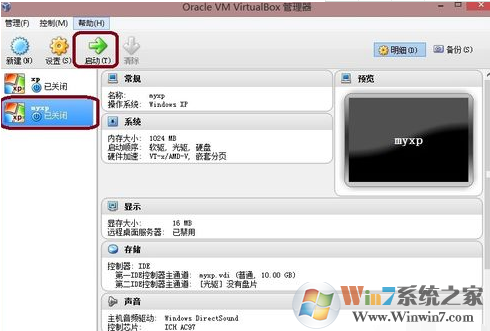
更新日志
這是一個維護版本。已修復和/或添加以下項目:
VMVGA:修復了從保存狀態(tài)還原后的虛擬機屏幕瑕疵(錯誤#20067)
存儲:固定某些提示表CD/DVD圖像的音頻端度。
VBoxHeadless:運行VM將在主機關閉時保存其狀態(tài)
VBoxManage:修復Ubuntu20.10ISO無人參與安裝的操作系統(tǒng)檢測
Linux添加:修復了多監(jiān)視器VM設置中VMVGA圖形適配器的鼠標指針偏移問題(6.1.24回歸)
上一篇:VMware桌面虛擬計算機
下一篇:Hyper-V虛擬機




 360解壓縮軟件2023
360解壓縮軟件2023 看圖王2345下載|2345看圖王電腦版 v10.9官方免費版
看圖王2345下載|2345看圖王電腦版 v10.9官方免費版 WPS Office 2019免費辦公軟件
WPS Office 2019免費辦公軟件 QQ瀏覽器2023 v11.5綠色版精簡版(去廣告純凈版)
QQ瀏覽器2023 v11.5綠色版精簡版(去廣告純凈版) 下載酷我音樂盒2023
下載酷我音樂盒2023 酷狗音樂播放器|酷狗音樂下載安裝 V2023官方版
酷狗音樂播放器|酷狗音樂下載安裝 V2023官方版 360驅(qū)動大師離線版|360驅(qū)動大師網(wǎng)卡版官方下載 v2023
360驅(qū)動大師離線版|360驅(qū)動大師網(wǎng)卡版官方下載 v2023 【360極速瀏覽器】 360瀏覽器極速版(360急速瀏覽器) V2023正式版
【360極速瀏覽器】 360瀏覽器極速版(360急速瀏覽器) V2023正式版 【360瀏覽器】360安全瀏覽器下載 官方免費版2023 v14.1.1012.0
【360瀏覽器】360安全瀏覽器下載 官方免費版2023 v14.1.1012.0 【優(yōu)酷下載】優(yōu)酷播放器_優(yōu)酷客戶端 2019官方最新版
【優(yōu)酷下載】優(yōu)酷播放器_優(yōu)酷客戶端 2019官方最新版 騰訊視頻播放器2023官方版
騰訊視頻播放器2023官方版 【下載愛奇藝播放器】愛奇藝視頻播放器電腦版 2022官方版
【下載愛奇藝播放器】愛奇藝視頻播放器電腦版 2022官方版 2345加速瀏覽器(安全版) V10.27.0官方最新版
2345加速瀏覽器(安全版) V10.27.0官方最新版 【QQ電腦管家】騰訊電腦管家官方最新版 2024
【QQ電腦管家】騰訊電腦管家官方最新版 2024 360安全衛(wèi)士下載【360衛(wèi)士官方最新版】2023_v14.0
360安全衛(wèi)士下載【360衛(wèi)士官方最新版】2023_v14.0